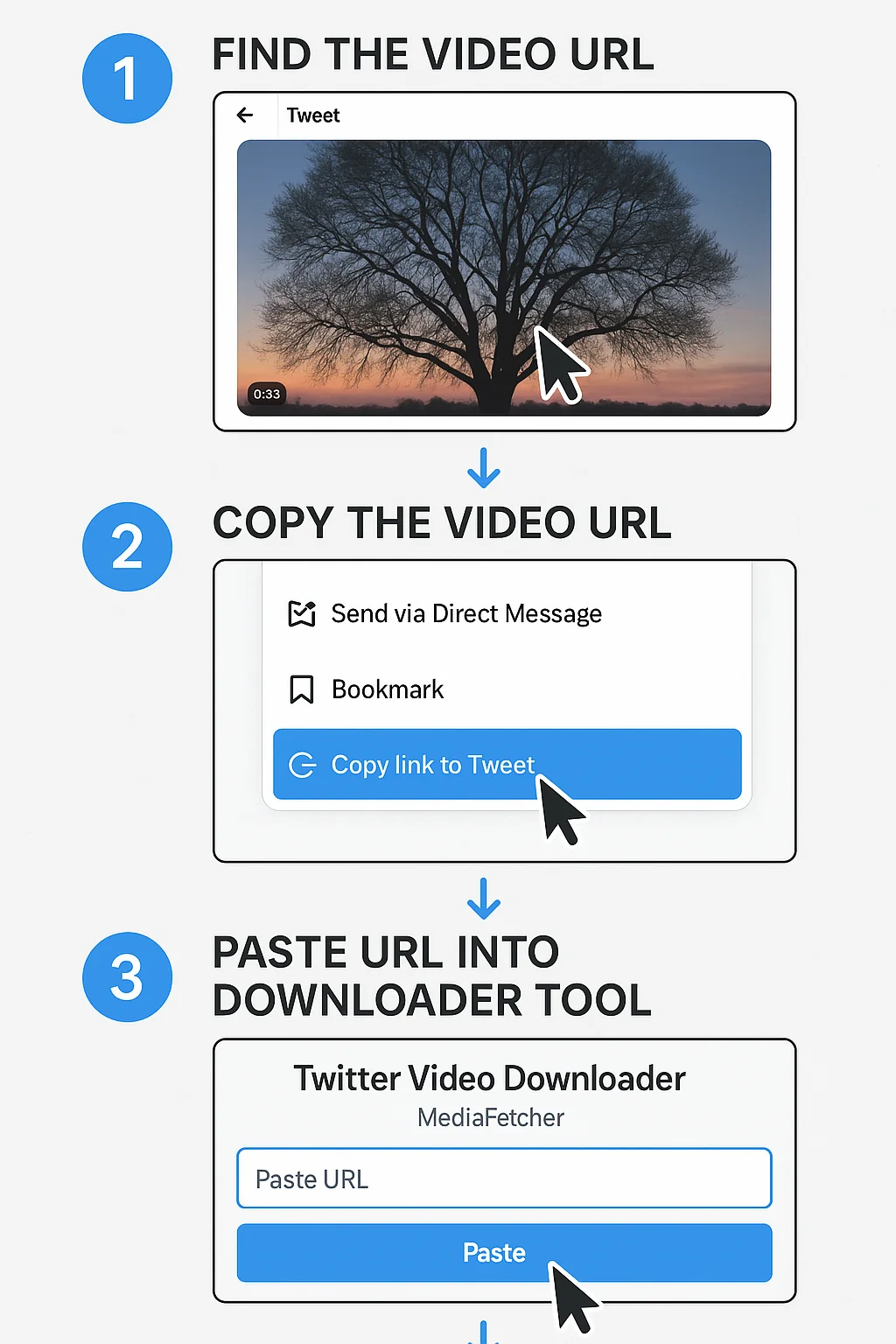Introduzione
Scaricare video da Twitter sul tuo computer desktop è un processo semplice quando hai gli strumenti giusti. Che tu stia usando Windows, Mac o Linux, questa guida ti accompagnerà attraverso i metodi più facili per salvare video Twitter sul tuo computer per la visualizzazione offline, l'archiviazione o scopi educativi.
Metodo 1: Usare lo Strumento Online MediaFetcher (Consigliato)
Il modo più semplice e affidabile per scaricare video Twitter sul tuo desktop è usare lo strumento online di MediaFetcher. Questo metodo funziona su qualsiasi sistema operativo con un browser web.
-
Trova il Tuo Video
Apri Twitter nel tuo browser e trova il video che vuoi scaricare.
-
Copia l'URL del Tweet
Clicca sull'icona di condivisione (di solito una freccia o tre puntini) sotto il tweet e seleziona "Copia link del Tweet".
-
Visita MediaFetcher
Apri mediafetcher.org nel tuo browser.
-
Incolla l'URL
Incolla l'URL copiato nel campo di input sulla homepage di MediaFetcher.
-
Scarica il Video
Clicca il pulsante "Download" e ti verranno presentate le opzioni di qualità. Seleziona la qualità preferita (HD è consigliato per la visualizzazione su desktop).
-
Salva sul Tuo Computer
Il tuo browser ti chiederà di salvare il file. Scegli la posizione desiderata e rinomina il file se necessario.
Metodo 2: Estensioni del Browser
Se scarichi frequentemente video Twitter, le estensioni del browser possono semplificare il processo aggiungendo pulsanti di download direttamente all'interfaccia di Twitter.
Estensioni Chrome
Diverse estensioni per il download di video sono disponibili per Chrome che aggiungono pulsanti di download ai video Twitter. Queste possono essere installate dal Chrome Web Store.
Add-on Firefox
Gli utenti Firefox possono installare add-on simili per il download di video dalla pagina Firefox Browser Add-ons, che si integreranno con l'interfaccia di Twitter.
Estensioni Microsoft Edge
Gli utenti Edge possono accedere a molte delle stesse estensioni di Chrome attraverso il Microsoft Store.
Estensioni Safari
Gli utenti Safari su Mac possono trovare estensioni per il download di video nel Mac App Store, anche se la selezione potrebbe essere più limitata rispetto ad altri browser.
Anche se le estensioni del browser possono essere comode, hanno alcuni svantaggi:
- Potrebbero smettere di funzionare quando Twitter aggiorna il suo sito web
- Alcune estensioni richiedono permessi estesi che potrebbero compromettere la privacy
- Le opzioni di qualità potrebbero essere più limitate rispetto agli strumenti dedicati
Per questi motivi, generalmente raccomandiamo di usare lo strumento web MediaFetcher invece delle estensioni del browser.
Metodo 3: Soluzioni Software Desktop
Per gli utenti che scaricano video frequentemente o hanno bisogno di funzionalità avanzate come il download batch, il software desktop specializzato potrebbe valere la pena di essere considerato.
Downloader Video Dedicati
Diverse applicazioni di download video dedicate supportano Twitter e altre piattaforme di social media. Queste offrono tipicamente funzionalità come:
- Download batch di più video
- Download programmati
- Opzioni di conversione formato
- Gestione video integrata
Lo svantaggio è che questi di solito richiedono l'installazione e potrebbero includere funzionalità premium a pagamento.
Software di Registrazione Schermo
Per i video difficili da scaricare con altri mezzi, il software di registrazione schermo può catturare i video Twitter mentre vengono riprodotti:
- Windows: Xbox Game Bar integrato (Win+G) o opzioni di terze parti
- Mac: QuickTime Player integrato o alternative di terze parti
- Linux: OBS Studio, SimpleScreenRecorder e altri
Lo svantaggio principale è che la registrazione dello schermo produce file più grandi e potrebbe avere qualità leggermente ridotta rispetto ai download diretti.
Metodo 4: Strumenti da Riga di Comando (Per Utenti Avanzati)
Se sei a tuo agio con le interfacce a riga di comando, diversi strumenti potenti possono scaricare video Twitter con solo pochi comandi:
Usando youtube-dl (Multi-Piattaforma)
youtube-dl https://twitter.com/nomeutente/status/1234567890Questo versatile strumento da riga di comando supporta Twitter e centinaia di altri siti video.
Risoluzione dei Problemi Comuni di Download Desktop
Se stai riscontrando problemi nel scaricare video Twitter sul tuo desktop, ecco soluzioni ai problemi comuni:
Alcuni browser potrebbero bloccare i download da siti di terze parti. Controlla le impostazioni di download del tuo browser e assicurati che i download da MediaFetcher siano consentiti. Cerca icone di notifica nella barra degli indirizzi che potrebbero indicare contenuti bloccati.
Se MediaFetcher non sta elaborando il video, verifica che:
- L'URL del tweet sia corretto e completo
- Il tweet contenga effettivamente un video (non una GIF o link esterno)
- Il video non sia parte di un tweet protetto o limitato
Prova a copiare di nuovo l'URL direttamente dal tweet per garantire l'accuratezza.
Se i download sono lenti, potrebbe essere dovuto a:
- La velocità della tua connessione internet
- Carico del server su MediaFetcher o Twitter
- La dimensione del video (i video HD richiedono più tempo per il download)
Prova a scaricare nelle ore non di punta o passa temporaneamente alla qualità SD se hai bisogno del video rapidamente.
Se il tuo video scaricato sembra essere di qualità inferiore al previsto:
- Controlla se il video originale è stato caricato in alta qualità
- Assicurati di aver selezionato la qualità HD durante il download (se disponibile)
- Tieni presente che alcuni video Twitter, specialmente quelli più vecchi, potrebbero essere disponibili solo in qualità SD
Organizzare i Tuoi Video Twitter Scaricati
Man mano che la tua collezione di video Twitter cresce, considera di implementare un sistema di organizzazione:
Crea una Struttura di Cartelle Dedicata
Organizza i video per categoria, creatore, data o argomento per un facile recupero successivo.
Usa Nomi File Descrittivi
Rinomina i file scaricati per includere informazioni chiave come l'handle del creatore, la data e l'argomento.
Aggiungi Metadati
Alcuni file system desktop e lettori multimediali ti permettono di aggiungere tag e metadati ai video, rendendoli ricercabili.
Considera Software di Gestione Media
Per collezioni grandi, software dedicati di gestione media possono aiutare a catalogare e organizzare i tuoi video.
Considerazioni Legali per Utenti Desktop
Quando scarichi video Twitter sul tuo desktop, tieni a mente questi importanti punti legali:
Conclusione
Scaricare video Twitter sul tuo desktop non deve essere complicato. Con lo strumento online di MediaFetcher, puoi salvare rapidamente e facilmente video Twitter in alta qualità senza installare software aggiuntivi o estensioni del browser.
Per chi scarica video frequentemente o ha esigenze specifiche, le estensioni del browser, il software dedicato o gli strumenti da riga di comando offrono opzioni aggiuntive. Qualunque metodo tu scelga, ricorda di rispettare i diritti dei creatori di contenuti e usare i video scaricati responsabilmente.
Domande Frequenti
Posso scaricare video Twitter privati?
No, MediaFetcher e strumenti simili possono scaricare solo video accessibili pubblicamente. I tweet privati o protetti richiedono la giusta autorizzazione per accedervi.
Qual è la qualità massima disponibile per i download di video Twitter?
Twitter offre tipicamente video fino a risoluzione 720p, anche se alcuni contenuti potrebbero essere disponibili in 1080p. MediaFetcher rileverà automaticamente e offrirà la qualità più alta disponibile per ogni video.
Devo creare un account per scaricare video Twitter su desktop?
No, MediaFetcher non richiede alcuna registrazione o login per scaricare video Twitter.
Scaricare video Twitter lascerà tracce sul mio account Twitter?
No, usare strumenti come MediaFetcher per scaricare video non interagisce in alcun modo con il tuo account Twitter. Twitter non può rilevare quando scarichi video usando strumenti di terze parti.